Fix: AfterGlow Xbox 360 Controller funktioniert nicht
Der Xbox 360 Afterglow-Controller wird auch als AX.1 bezeichnet. Das Konzept dieses Controllers ist, dass es sich um eine Art Transparent handelt, aus dem herausragende Lichter hervorgehen. Es wurde für Xbox-Konsolen entwickelt und kann auch mit Ihrem PC verwendet werden.

Viele Menschen haben das Problem, dass ihr Controller von ihrem Windows-Betriebssystem nicht erkannt wird. Der USB-Manager zeigt an, dass der Controller eine Verbindung herstellt, der PC die Hardware jedoch nicht erkennt. Für dieses Problem gibt es mehrere Abhilfemaßnahmen. Beziehen Sie sich auf die unten aufgeführten Lösungen.
Lösung 1: Ändern der Ports
Dieses Problem kann gelöst werden, indem Sie Ihren Xbox-Controller über einen USB 2.0-Anschluss an Ihren PC anschließen. Wie wir alle wissen, war der Controller ursprünglich nicht für den PC konzipiert. Über verschiedene Treiber und Software versuchen wir, es mit dem PC zu verbinden. Dies ändert nichts an der Tatsache, dass es für die Konsolen entworfen und entwickelt wurde. Die Konsolen verfügen meist über einen USB 2.0-Anschluss.
Sie können versuchen, den Controller an einen 2.0-Port anzuschließen.
Tipp: Ein USB 3.0-Anschluss ist blau umrandet, während ein 2.0 wie ein normaler USB-Anschluss ohne Farbgebung aussieht.
Lösung 2: Installieren der offiziellen Xbox-Software
Wenn das Ändern der Ports nicht hilft, liegt wahrscheinlich ein Problem mit den installierten Treibern vor. Sie sind möglicherweise nicht richtig konfiguriert oder veraltet. Deinstallieren Sie alle Treiber und Software für den Controller, der bereits in Ihrem System vorhanden ist, bevor Sie diese Lösung ausführen.
- Entfernen und trennen Sie alle Controller von Ihrem PC.
- Aktualisieren Sie Ihre Xbox 360-Controller-Software von Hier. Sie sehen die Option von Windows 7 (32 Bit) und Windows 7 (64 Bit). Machen Sie sich keine Sorgen, wenn Sie Windows 10 oder 8 ausführen. Dieser Treiber funktioniert in allen. Wählen Sie einfach den Treiber gemäß der Spezifikation Ihres Computers aus, indem Sie 32-Bit oder 64-Bit auswählen.
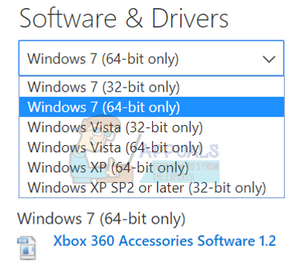
- Schließen Sie nach der Installation der Software Ihren Xbox 360-Controller an. Wenn Windows es immer noch nicht erkennt, fahren Sie mit den folgenden Schritten fort.
- Drücken Sie die Windows + R-Taste, um die Anwendung Ausführen zu öffnen. Geben Sie im Dialogfeld “devmgmt.msc” ein. Dies sollte den Geräte-Manager Ihres Computers starten.
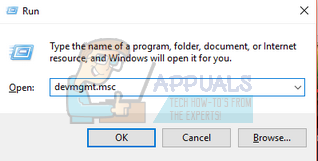
- Wenn Ihr Controller mit Ihrem PC nicht erkannt wird, wird der Xbox 360-Nachleucht-Controller in der Kategorie “Andere Geräte” angezeigt.
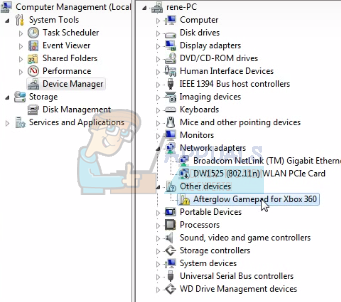
- Klicken Sie mit der rechten Maustaste auf den Afterglow-Controller und wählen Sie Treibersoftware aktualisieren.
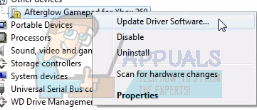
- Nachdem Sie auf die Option zum Aktualisieren geklickt haben, bietet Windows Ihnen zwei Optionen. Entweder wird der Treiber selbst automatisch aktualisiert, oder Sie werden aufgefordert, auf Ihrem Computer nach Treibersoftware zu suchen. Wählen Sie die zweite Option.
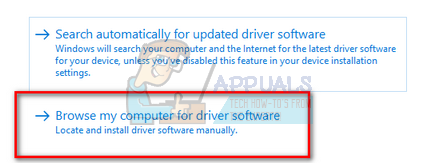
- Jetzt wird ein Fenster nach vorne kommen. Es enthält ein Dialogfeld, in dem Sie nach dem Softwarepaket suchen können, und es gibt eine Option, mit der Sie auf dem Computer aus der Liste der verfügbaren Treiber für Ihren Computer auswählen können. Wählen Sie die zweite Option.
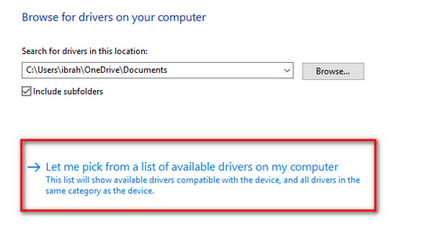
- Durchsuchen Sie nun alle verschiedenen Geräte, bis Sie eines mit dem Tag “Microsoft Common Controller für Windows-Klasse” finden.

- Nun werden Sie aufgefordert, aus einer Liste der verfügbaren Treiber auszuwählen. Wählen Sie die neueste aus und klicken Sie auf OK, um fortzufahren.
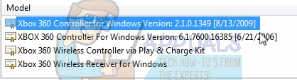
- Jetzt installiert Windows die Software und Ihr Xbox 360 Afterglow-Controller ist einsatzbereit.
Lösung 3: Installieren des SCP-Toolkits
In dieser Lösung werden wir versuchen, Ihre Afterglow-Controller mit ScpToolkit mit Ihrem PC zu verbinden. Bitte beachten Sie, dass die Controller keine ihrer Funktionen verlieren. Der Grund, warum wir uns für diese Software entschieden haben, ist, dass diese Lösung sehr effektiv und effizient ist.
Bitte beachten Sie, dass wir keine Verbindungen zu Software von Drittanbietern haben. Bitte gehen Sie auf eigenes Risiko vor.
- Zunächst sollte die folgende Software heruntergeladen und auf Ihrem PC installiert sein. Links sind unten angegeben.
Offizieller Xbox 360 PC-Treiber
- Sie können Ihre aktuell installierten Treiber jederzeit überprüfen, indem Sie die Anwendung “Ausführen” ausführen und “cmd” in das Dialogfeld eingeben.
- Wenn die Eingabeaufforderung angezeigt wird, geben Sie “driverquery” ein und drücken Sie die Eingabetaste. Ihr Computer listet alle installierten Treiber zusammen mit ihrer Version, dem Änderungsdatum, dem Modulnamen und dem Treibertyp auf.
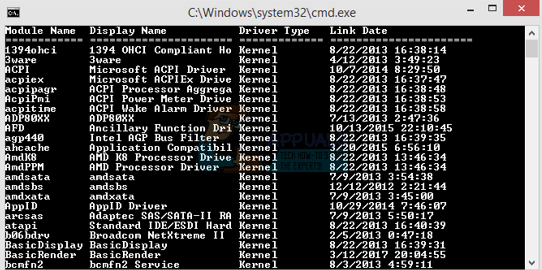
- Jetzt müssen wir uns auf die Installation von Software von Drittanbietern konzentrieren, mit deren Hilfe Sie Ihre Controller für die Arbeit mit Ihrem PC aktivieren können. Kopf Hier und Sie finden einen grünen Link, der auf die stabile Version der Software verweist. Es installieren. Der Name der Software lautet “SCP Toolkit Setup”.

- Sobald Sie die Dateien heruntergeladen haben, öffnen Sie die Datei. Sie finden eine Anwendung mit dem Namen “ScpToolkit_Setup.exe”. Klicken Sie mit der rechten Maustaste und wählen Sie Als Administrator ausführen, um es zu installieren.
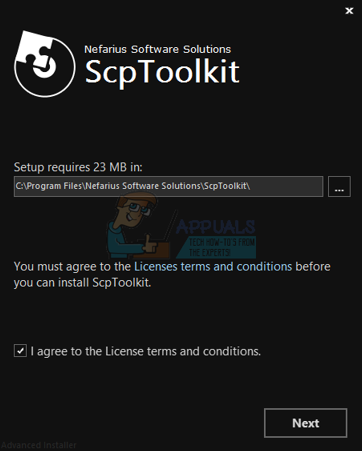
- Stellen Sie den Installationsort entsprechend ein und stimmen Sie den Lizenzbedingungen zu. Klicken Sie auf Weiter, wenn Sie fertig sind.
- Nachdem Sie auf Weiter geklickt haben, erhalten Sie eine Option, welche Elemente in Form von Kontrollkästchen installiert werden sollen. Es wird empfohlen, sie als Standard zu markieren und auf die Schaltfläche Installieren zu klicken.
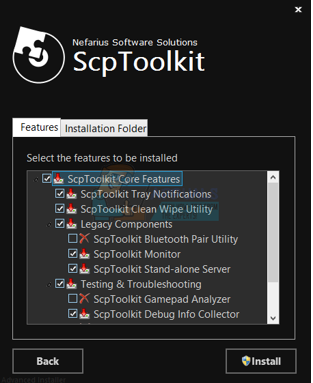
- Nachdem Sie die Software erfolgreich installiert haben, sind Ihre Afterglow-Controller im Grunde Plug-and-Play. Das heißt, sie werden erkannt, wenn Sie sie an den PC anschließen, ohne dass Sie etwas tun müssen.
- Nach der Installation können Sie die Schlüssel mithilfe des Toolkits problemlos selbst konfigurieren. Sie können Ihr Controller-Erlebnis an Ihren Spielstil anpassen. Sie können auch den Profilmanager verwenden und benutzerdefinierte Zuordnungen erstellen. Mit der Feinabstimmungsoption können Sie sogar die Empfindlichkeit Ihres Daumensticks anpassen.
Hinweis: Wenn Ihre Controller auf Ihrem PC immer noch nicht erkannt werden, sollten Sie versuchen, eine Verbindung mit einer Xbox-Konsole herzustellen, um zu überprüfen, ob sie ordnungsgemäß funktionieren. Dadurch werden alle Hardware-Zweifel beseitigt. Wenn sie an der Konsole und nicht am PC arbeiten, können wir überprüfen, ob Ihre USB-Anschlüsse sauber sind und kein Staub darin steckt. Wenn Sie Ihre 360-Controller mit einem USB-Hub verbunden haben, trennen Sie sie von dort und stecken Sie sie in den USB-Anschluss Ihres PCs.
Starten Sie Ihren PC neu, nachdem Sie die USB-Anschlüsse gereinigt / geändert haben, und prüfen Sie, ob sie funktionieren. Wenn der Controller nicht sowohl auf der Konsole als auch auf dem PC funktioniert, haben die Controller ein Hardwareproblem und müssen ersetzt / repariert werden.


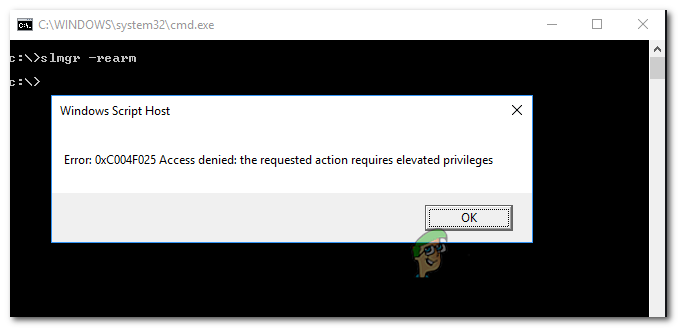
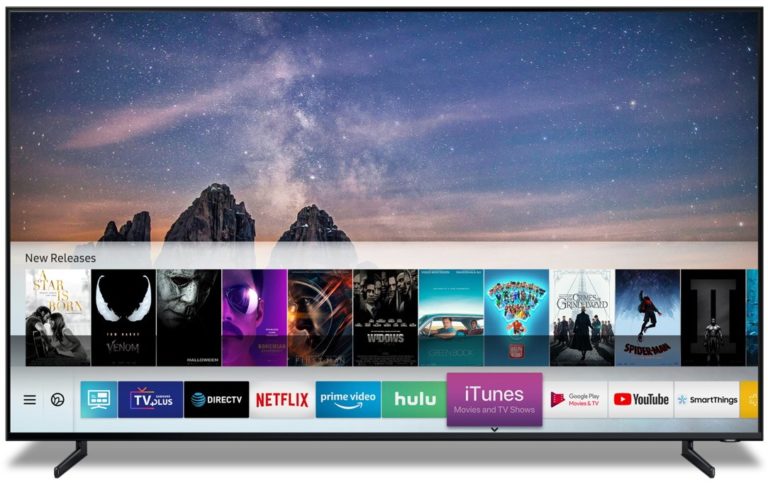
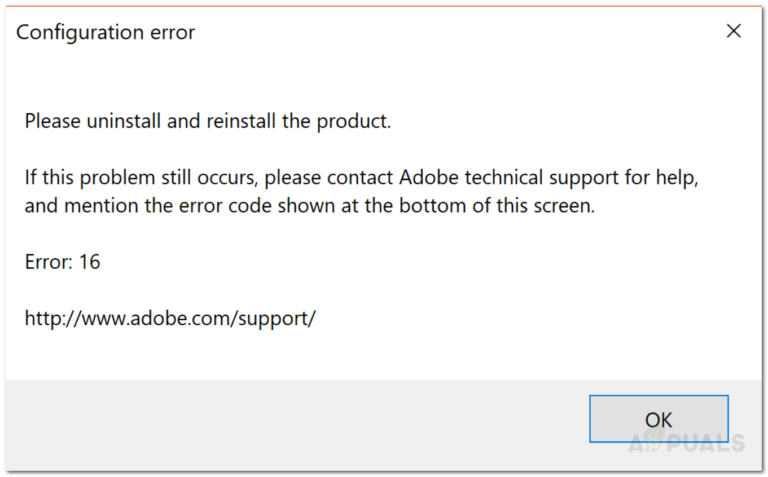
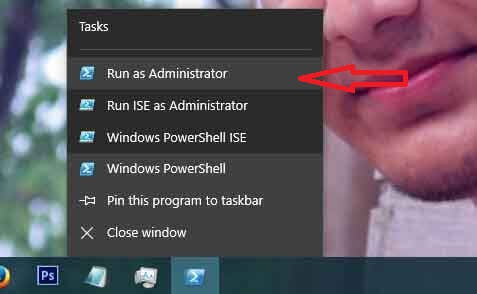
![[FIX] Windows 10-Update schlägt weiterhin fehl – ‘0x8007001f – 0x20006’](https://okidk.de/wp-content/uploads/2021/06/Windows-update-failed-error.jpg)